Sebelum saya melangkah lebih jauh tentang bagaimana cara menginstall Windows 10 IOT pada Raspberry, pertama-tama saya defenisikan terlebih dahulu apa itu Windows 10 IOT.Windows 10 IOT adalah sebuah sistem besutan perusahan teknologi microsoft yang bertujuan untuk mekoneksikan seluruh perangkat keras apapun itu, termasuk ponsel untuk dapat menjadi sistem yang cerdas atau smart tools.
Windows 10 IOT ini dirilis khusus untuk untuk memaksimal penggunan komputer mini atau perangkat sederhana untuk dapat menikmati kecanggihan teknologi windows 10 ini. Windows 10 IoT ini mendukung sistem embeded seperti ATM, POS (Point of Sales), dan komputasi khusus lainnya.
Selain itu Windows 10 IoT ini juga sudah dilengkapi dengan WiFi, Bluetooth, peningkatan kinerja GPIO untuk Raspberry Pi khususnya dan API (Application Programming Interface Universal Windows Platform dan lain-lainnya.
Yang Anda butuhkan untuk melakukan tahapan berikut adalah komputer atau laptop (Windows), Minimal Raspberry Pi 2, koneksi jaringan dan Card Reader SD (micro).
Nah, daripada saya intro panjang lebar yang tidak jelas dan hanya omong kosong saja, maka selanjutnya silahkan saja menyimak tahapan dibawah ini.
Contents
Langkah 1: Download Dashboard
Tahapan pertama yang harus Anda selesaikan, pastinya adalah kepemilikan file Windows 10 IoT tersebut. Cara mudah, cukup Download dashboard dari microsoft:
- https://www.microsoft.com/en-us/download/details.aspx?id=53360
Langkah 2: Jalankan Dashboard dan Set Up untuk Perangkat Baru
Kemudian, setelah Anda mendownload file tersebut, Maka selanjutnya silahkan jalankan setup wizard untuk nantinya dikovert ke Perangkat Raspberry melalui pada kartu memori Micro SD Anda. Ketika ini selesai, jangan lupa eject kartu memori Anda, lalu kemudian pindahkan kartu memori tersebut ke perangkat Raspberry Anda.
Langkah 3: Boot Up Pi
Ketika Raspberry Pi Anda telah boot, periksa dashboard untuk perangkat yang tersedia. Layar Raspberry Pi akan memunculkan perangkat yang tersedia.
Pastikan Anda mengubah password default, untuk melakukan tahapan ini.
Anda dapat mengelola Raspberry Pi baik melalui dashboard atau alamat IP yang ditampilkan pada dashboard.
Langkah 4: Selesai
Setelah tahapan sebelumnya selesai Anda lakukan, hidupkan kembali perangkat Raspberry Anda, lalu lihat Windows 10 IoT baru Anda. Apakah Anda suka?
Tahap ini memang sangat sederhana, tapi saya harap dari kesederhanaan itulah yang nantinya bisa membuat artikel ini sangat luar biasa dengan informasi yang disajikan kali ini.
Ouh iya jika ada yang ingin ditanyakan atau hanya sekedar tanggapan, maka silahkan tinggalkan jejak tersebut pada kolom komentar dibawah ini. Kurang dan lebihnya mohon dimaafkan.

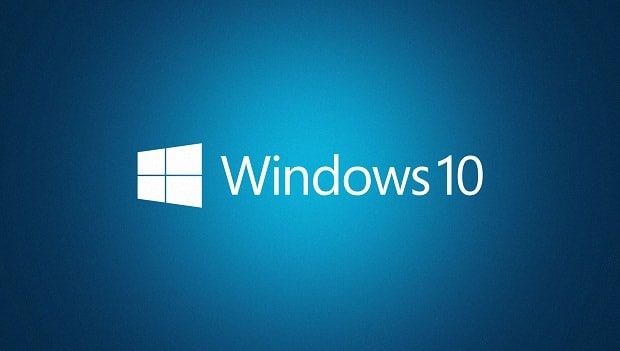
Mas, tapi setelah selesai dari Dasboardnya kita tes di Raspberry pi nya untuk menginstall menu2 nya gimana mas..?
cuma tampis status doank mas,, gimana solusinya mas..?
Waduh, mungkin bug, micro sd atau formatnya gak kedetect.
Kalau masalah format filenya yang gak detect, Coba download file windows iot raspberrynya di https://www.microsoft.com/en-us/download/details.aspx?id=53360
sesudah filenya di download, silahkan di extract dulu filenya. Caranya buka file isonya dengan Winrar atau software lainya yang serupa lalu di extract ke memori micro sd.
Kemudian, sisa pasang ke perangkat raspberry masnya. Lalu booting seperti biasa, insyallah menu installernya akan tampil.
Kalau masih, mungkin micro sdnya yang gak kedetect.
Selebihnya boleh tanya lagi mas, nanti kita bantu 🙂
Numpang tanya mas. kalau di windoes 10 iot bisa instal file exe seperti windows lainnya nggak ya?
Bisa ya, bisa juga tidak mas.
Pada dasarnya format .exe itu bagian dari software microsoft windows, sedangkan Raspberry pada dasarnya bagian hardware.
Tapi, kendalanya sebagian besar format .exe itu hanya mendukung windows bit x64 dan x86 yang dimana kompilasi seperti itu berjalan pada perangkat AMD processors. Sedangkan Windows 10 iOT itu yang saya tahu berjalan di ARM processor.
Mungkin bisa, tapi tidak semua format bisa dijalankan.
Kurang dan lebihnya, seperti itu mas 🙂
saya sudah berhasil install win 10 iot
yang ingin saya tanyakan mengapa hanyaenu awal yang ada gambar board raspberry.
menu atas:
command line
tutorial
apa ada settingan lain lagi